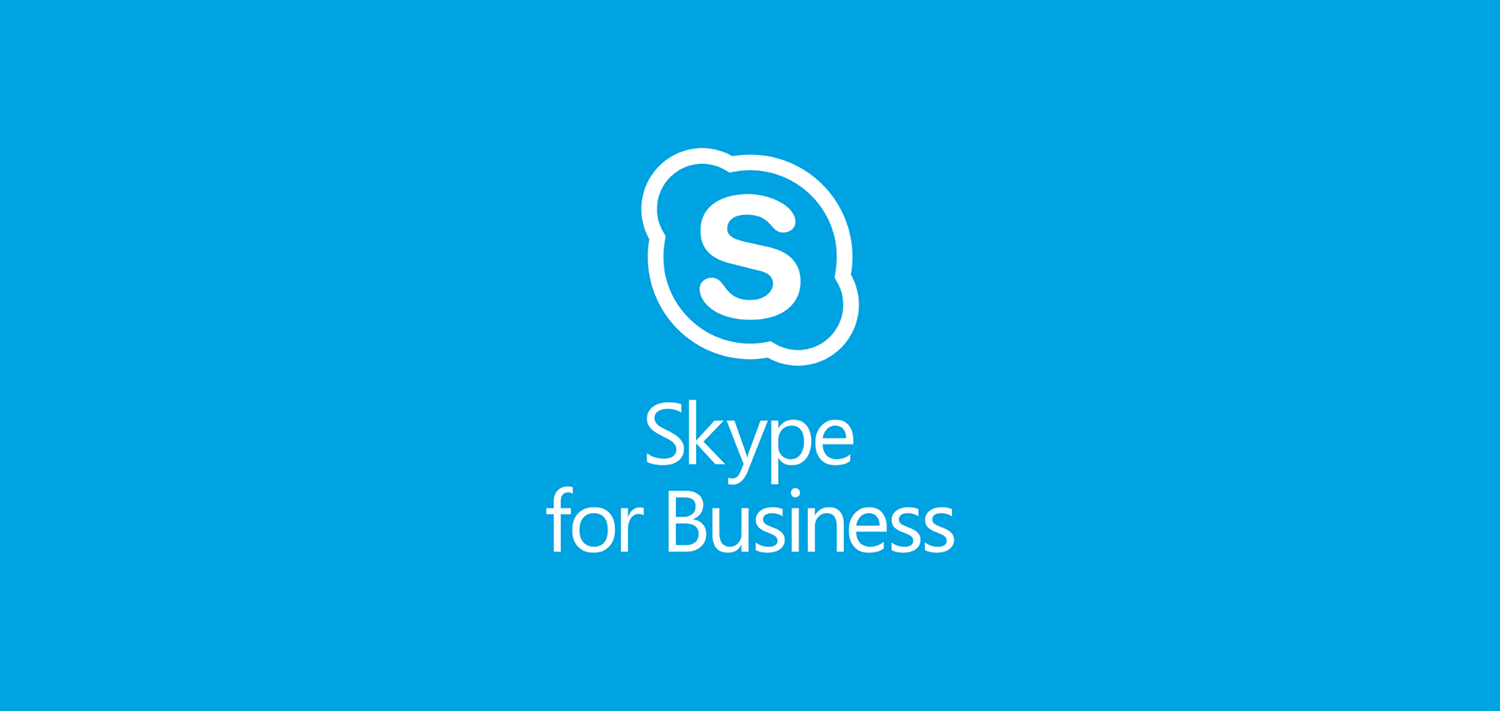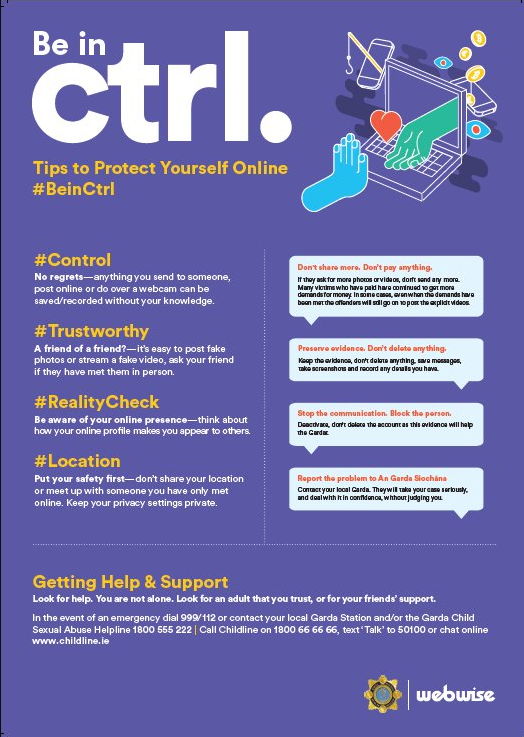Če živite na območju z nezanesljiv internet ali so pod stroge omejitve pasovne širine, i. je lahko težko, če ne celo nemogoče nstall posodobitve in programsko opremo. V tem primeru je priporočljivo, da uporabite namestitveni program brez povezave za Microsoft Office.
To vam bo omogočilo namestite pisarno kadar koli, ne glede na dostop do interneta in ga nato preprosto aktivirajte, ko imate dostop do interneta.

Če živite na območju z nezanesljiv internet ali so pod stroge omejitve pasovne širine, i. je lahko težko, če ne celo nemogoče nstall posodobitve in programsko opremo. V tem primeru je priporočljivo, da uporabite namestitveni program brez povezave za Microsoft Office.
To vam bo omogočilo namestite pisarno kadar koli, ne glede na dostop do interneta in ga nato preprosto aktivirajte, ko imate dostop do interneta.
Če želite namestiti Office prek namestitveni program brez povezave boste morali imeti a Račun Microsoft Office. Če ga še nimate, ga boste morali nastaviti, preden boste karkoli nadaljevali.
Ko nastavite račun, lahko začnete postopek namestitve Officea.
Office Offline Installer za Office Home
Pomembno je tudi vedeti, da ti koraki delujejo samo za Microsoft Office za dom . Če iščete namestite na šolski ali poslovni račun morali boste slediti različnim korakom. To velja tudi za tiste, ki so kupili naročnino na Microsoft Office , ne pa enkratni nakup. Če želite uporabiti namestitveni program brez povezave, sledite spodnjim korakom.
Prvi korak
V svoj Microsoftov račun se boste morali prijaviti tako, da obiščete www.office.com in vnesete svoje uporabniško ime in geslo. Pomembno je, da ste prijavljeni v račun, ki je povezan z vašo kopijo Microsoft Officea, če imate več računov.

Drugi korak
Ko enkrat prijavljeni boste morali poiskati Namestite Office in nato kliknite nanjo, da jo izberete. Na strani za namestitev boste morali izbrati še Namesti Office.
Tretji korak
Nato boste morali najti svojega Prenesite in namestite okna in kliknite na Druge možnosti . To je tisto, kar vam bo omogočilo, da izberete namestitev brez povezave , ne pa standardna spletna različica. Če ne izberete Druge možnosti in samo izberete Prenos, boste na koncu prenesli prek internetne povezave.

Četrti korak
Spodaj Druge možnosti, boste morali najti Možnosti jezika in namestitve . Nato boste morali poiskati in izbrati možnost namestitve brez povezave . Polje za preverjanje bo potrdilo to izbiro. Prav tako boste morali izbrati želeni jezik.
5. korak
Dala vam bo možnost, da shrani namestitveno datoteko, ko izberete gumb za prenos, kar boste morali storiti. Poskrbite, da bo datoteka shranjena v pogon z dovolj prostora za shranjevanje.
Če ni dovolj praznega prostora, lahko na koncu ne morete shraniti, zato je pomembno, da predčasno očistite območje. Datoteka bo prikazana kot ena sliko diska, ki jo vidimo tudi kot datoteko (.IMG).
Šesti korak
Nato lahko izberete gumb za prenos za začetek namestitev brez povezave . Pozvani boste, da izberete Shrani ali Odpri, odvisno od internetnega brskalnika, ki ga uporabljate.
Sedmi korak
Nato boste morali dvojni klik na datoteko, ki ste jo prenesli. Odprlo se bo pod Aplikacija File Explorer v navideznem pogonu.

kako povežete onemogočeni iphone na iTunes
Osem korak
Po končani namestitvi boste morali aktivirati posodobljeno različico Microsoft Officea prek številka računa ali aktivacijski ključ .
To bo treba storiti na Spletno mesto Microsoft Office in bo zahteval i nternet povezava. Lahko poiščete vnesite ključ izdelka na spletnem mestu in nato izberite možnost vpisa z aktivnim računom.
Nato lahko preprosto vnesete svojOffice 365pooblastilo, ki ste ga dobili ob nakupu Naročnina na Microsoft Office .
Ko je to končano, morate biti popolnoma pripravljeni za uporabo Officea.
Če so bile težave, je pomembno, da se prepričate, da niste preskočite korak in vnesli ustrezne podatke. Če uporabljate 64-bitni računalnik, boste morda morali preizkusiti Setup32.exe namesto tega.
Prepričajte se tudi, da ste uporabili prave podatke o računu. Pomembno je tudi vedeti, da je to samo za domačo različico Microsoft Officea in ne bo delovalo za tiste, ki so naročeni na podjetja ali šole.
Za to boste morali uporabiti drugačen nabor korakov. Ko potrdite vse korake in so bili podatki točni, poskusite znova izbrati datoteko in znova zagnati namestitev. To lahko pomeni, da je treba odstraniti Office v svojih programih in znova namestite . Če imate še vedno težave, se boste morali za dodatne informacije obrniti na Microsoft podporo .
Izbrati morate eno od možnosti Setup32.exe ali Setup64.exe odvisno od tega, ali računalnik deluje v 32-bitni različici Microsoft Officea ali 64-bitni različici. S tem se bo začela namestitev brez povezave.
Če iščete podjetje s programsko opremo, ki mu lahko zaupate zaradi njegove integritete in poštenih poslovnih praks, ne iščite dlje od . Smo Microsoftov certificirani partner in pooblaščeno podjetje BBB, ki skrbi, da našim strankam zagotovimo zanesljivo in zadovoljivo izkušnjo s programskimi izdelki, ki jih potrebujejo. Z vami bomo pred, med in po prodaji.
To je naše 360-stopinjsko jamstvo za programsko opremo. Torej, kaj še čakaš? Pokličite nas danes na +1 877 315 1713 ali pošljite e-pošto sales@softwarekeep.com. Do nas lahko pridete tudi prek klepeta v živo.